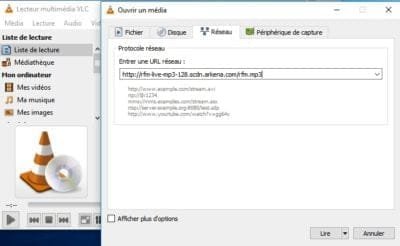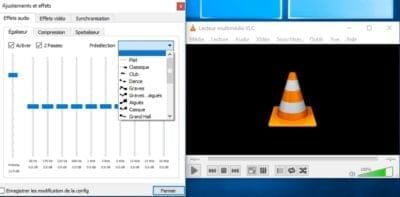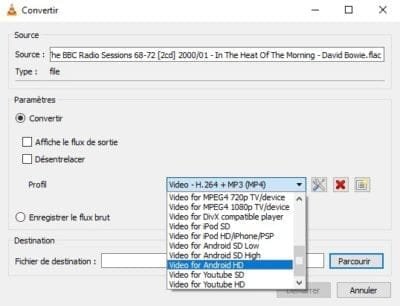Les logiciels libres font parfois figure de référence, tel le lecteur multimédia VLC, capable de lire à peu près tous les formats vidéo et audio, tout en offrant plus d’outils qu’iTunes ou Windows Media Player.
Enregistrez une liste de lecture
Installez la dernière version de VLC : (https://www.videolan.org/). L’interface d’accueil sur fond noir permet de glisser-déposer des fichiers multimédias (MP3, AVI, etc.). Allez dans la bibliothèque Musique de l’Explorateur de fichiers de Windows et copiez des albums dans VLC. Cliquez sur Vue, Liste de lecture, puis rendez-vous dans le menu Média pour choisir Enregistrer la liste de lecture. Préférez le format M3U au XSPF (propriétaire).
Ecoutez des milliers de radios en direct
Rien de plus facile que de profiter des radios en streaming avec VLC. Déroulez le menu Vue, Liste de lecture, parcourez la colonne gauche jusqu’à la rubrique Internet et sélectionnez l’une des stations listées. En fenêtre centrale, cliquez sur un flux pour l’entendre. Pour accéder à une radio (RTL, RFM, France Info…), vous devez connaître l‘URL de son flux. Lancez une recherche sur Internet (flux RFM par exemple) et copiez le lien. Allez dans le menu Média de VLC, activez Ouvrir un flux réseau, collez l’adresse dans la zone de saisie de l’onglet Réseau et pointez sur Lire pour écouter la radio en direct.
Abonnez-vous à des podcasts
La plupart des émissions diffusées sur les radios nationales sont disponibles en ligne sous forme de podcasts. Depuis un moteur de recherche, effectuez votre requête: nom de l’émission RSS Podcast. Copiez le lien du podcast au format RSS, déroulez Vue, Liste de lecture, Podcast (colonne gauche), +. Collez le lien. Les podcasts s’affichent en fenêtre centrale. Double-cliquez pour écouter.
Optimisez le rendu sonore
Accédez à l’égaliseur de VLC en suivant le menu Outils, Effets et filtres. Cochez la case Activer de l’onglet Égaliseur. Vous pouvez soit gérer manuellement les différentes bandes de fréquences, soit opter pour les réglages prédéfinis proposés dans la liste Présélection. Choisissez le style musical adapté aux morceaux en cours d’écoute. En mode manuel, cochez l’option 2 Passes pour donner plus d’amplitude au rendu sonore.
Personnalisez l’interface
VLC autorise le réagencement des boutons de commandes. Ouvrez le menu Outils, Personnaliser l’interface. Depuis l’onglet Barre d’outils principale, maintenez le clic enfoncé sur un bouton et repositionnez-le où vous le souhaitez. L’aperçu des modifications s’affiche à droite de la fenêtre. Placez la barre d’outils sur ou en dessous de l’interface principale, en cochant ou non la case associée.
Convertissez un fichier audio ou vidéo
Il est possible de convertir n’importe quel fichier avec VLC. Cliquez sur Média, Convertir/Enregistrer, Ajouter. Pointez sur le fichier audio ou vidéo à transformer et activez la commande Convertir/Enregistrer. La fenêtre Convertir s’affiche alors. Déroulez le menu Profil et sélectionnez un format de sortie parmi les nombreuses propositions de VLC. Des réglages prédéfinis permettent ainsi d’obtenir facilement des fichiers adaptés aux mobiles Android ou à l’iPod.
Notez la possibilité de convertir un album MP3 entier en CD-audio.
Améliorez l’apparence des clips
Insérez un DVD dans votre lecteur. Depuis l’Explorateur de fichiers de Windows, opérez un clic droit sur l’icône du Lecteur DVD et cliquez sur Lire avec VLC ou lancez une vidéo sauvegardée sur le disque dur de l’ordinateur. Durant le visionnage, déroulez le menu Outils, Effets et filtres. Accédez ensuite à l’onglet Effets vidéo et cochez la case Ajustement de l’image. Éclaircissez l’image à l’aide du curseur Teinte, activez l’option Seuil de luminosité et paramétrez la brillance afin d’obtenir une image parfaite, sans saturation ni dominante de couleur artificielle. Jouez ensuite avec le contraste.
Ajoutez des effets Sympas
Toujours depuis le menu Ajustements et effets, allez dans l’onglet Effets vidéo puis dans Avancé pour découvrir une série de filtres amusants. Cochez par exemple Miroir pour dédoubler la partie centrale de l’image ou l’effet Psychédélique, idéal pour un film de Tarantino !
Modifiez l’affichage des sous-titres
Vous avez peut-être du mal à lire l’intégralité des sous-titres avant qu’ils ne disparaissent de l’écran. Dans ce cas, depuis le menu Ajustements et effets, cliquez sur l’onglet Synchronisation. Dans la partie Facteur de durée des sous-titres, augmentez la valeur jusqu’à 2,400 de manière à maintenir affiché plus longtemps chaque sous-titre. Diminuez ensuite légèrement cette valeur si le sous-titre apparaît encore à l’image lorsque le suivant s’affiche.
Embellissez VLC au moyen d’extensions
VLC dispose de nombreuses extensions (habillages, interfaces, etc.) qui peuvent être téléchargées à partir du menu Outils, Extensions et greffons. Sélectionnez une catégorie thématique en colonne gauche. Cliquez sur le module de votre choix, puis sur Plus d’informations. L’extension vous intéresse ? Optez pour Installer.
Enfin, vous pouvez aussi consulter le site https://addons.videolan.org/ pour trouver d’autres extensions sympas.